Kako poiskati določeno besedo na spletni strani
Windows Iphone Junak Android Mac Os / / September 03, 2022

Nazadnje posodobljeno dne

Ko raziskujete po spletu, nimate časa za branje celih strani. Tukaj je opisano, kako poiščete določeno besedo na spletni strani.
Kaj se zgodi, če morate najti določeno besedo na spletni strani, vendar ne želite prebrati celotnega članka, da bi jo našli? Na srečo vsi brskalniki v telefonu in namizju vključujejo »Najdi na strani”.
Omogoča vam iskanje določene besede na spletni strani. Ne samo, da bo našel prvo besedo na strani, ampak bo našel vse specifične besede, zagotovil število in jih označil na strani.
Besedo lahko hitro najdete, če sestavljate an akademski prispevek ali raziskovanje teme na spletu. Evo kako.
Kako poiskati določeno besedo na spletni strani
Hitro iskanje določene besede, ki jo želite na strani, izboljša vaš potek dela, tako da lahko opravite stvari. Ogledali si bomo iskanje določene besede v namiznem brskalniku.
Opomba: Ta bližnjica na tipkovnici deluje v vseh večjih brskalnikih, vključno z Google Chrome, Firefox, Microsoft Edge in brskalnik Brave.
Za iskanje določene besede na spletni strani:
- Zaženite brskalnik na namizju.
- Nato se pomaknite do spletnega mesta, ki ga želite iskati.
- Pritisnite Ctrl + F (Ukaz + F na Macu) na vaši tipkovnici.
- Pojavilo se bo iskalno polje (njegov položaj se razlikuje med brskalniki) – vnesete lahko besedo, ki jo iščete.
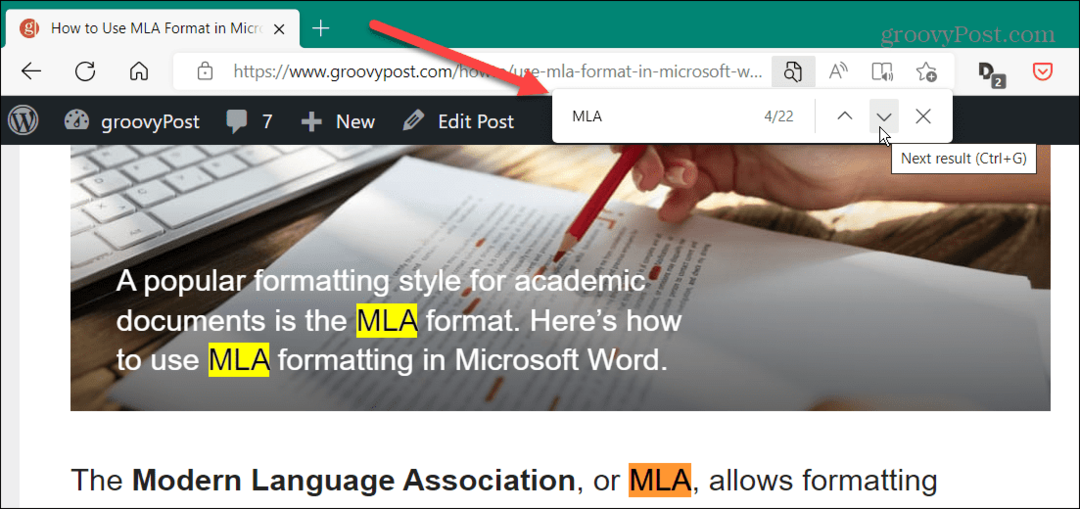
- Na primer, tukaj iščemo MLA, in vse omembe tega v članku so poudarjene. Kliknite puščico navzdol ali gor, da poiščete druge rezultate. Druga možnost je, da pritisnete Vnesite tipko za prehod na naslednji rezultat.
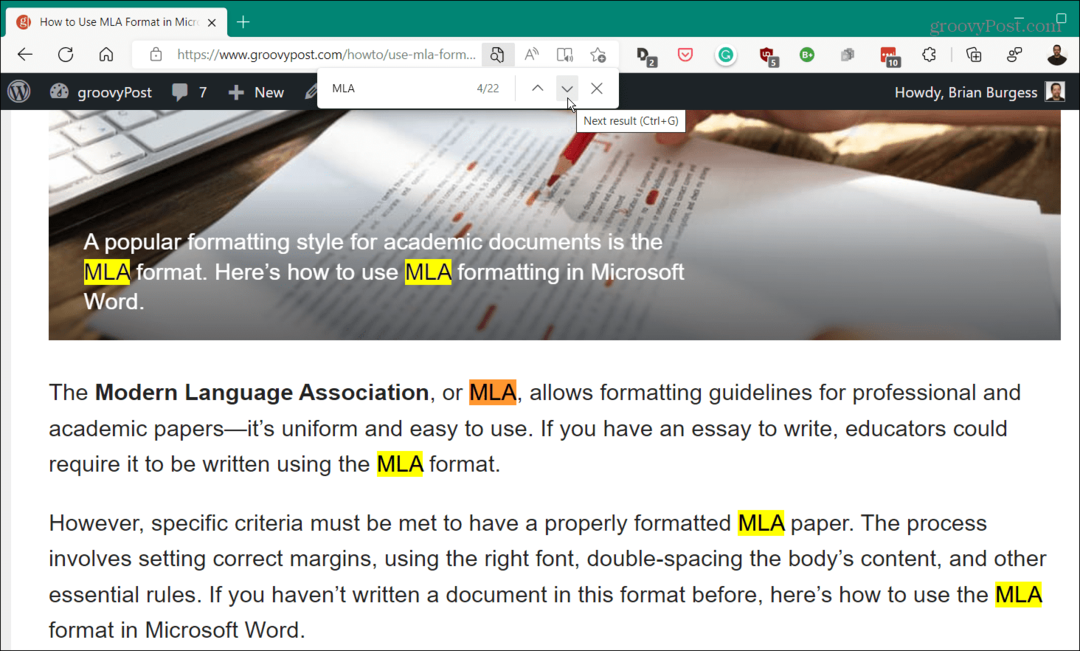
Uporabite meni za iskanje določene besede na spletni strani
Za iskanje določene besede na spletni strani lahko uporabite tudi menijski sistem brskalnika. Meniji brskalnika se nekoliko razlikujejo, vendar je ideja enaka v vseh večjih brskalnikih.
- Kliknite gumb menija v zgornjem desnem kotu brskalnika.
- V meniju izberite »Najti« ali »Najdi na strani.”
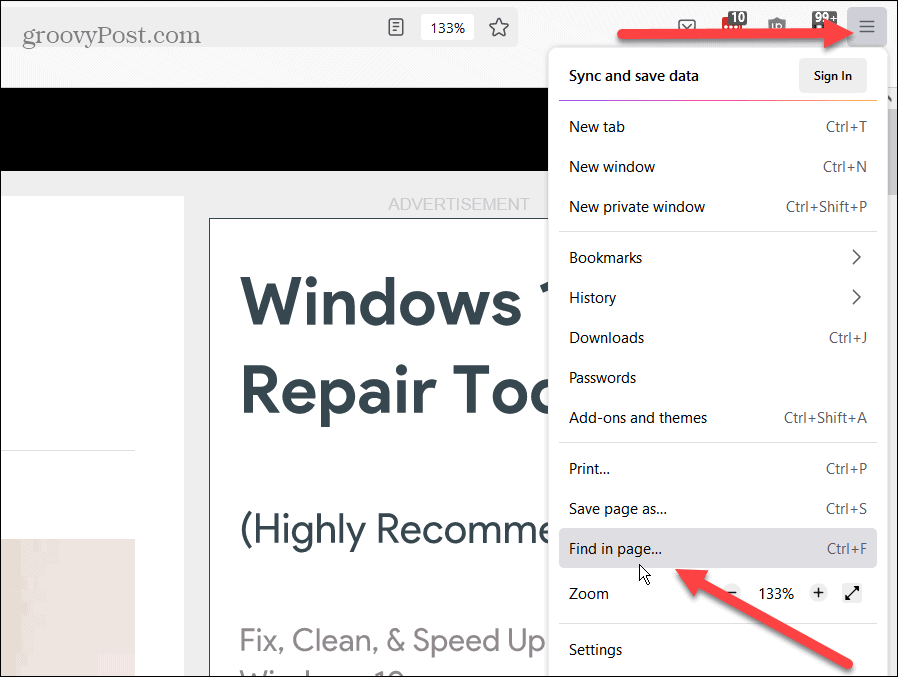
- Tako kot pri uporabi bližnjice na tipkovnici se odpre iskalno polje in lahko iščete besedo ali izraz, ki ga potrebujete.
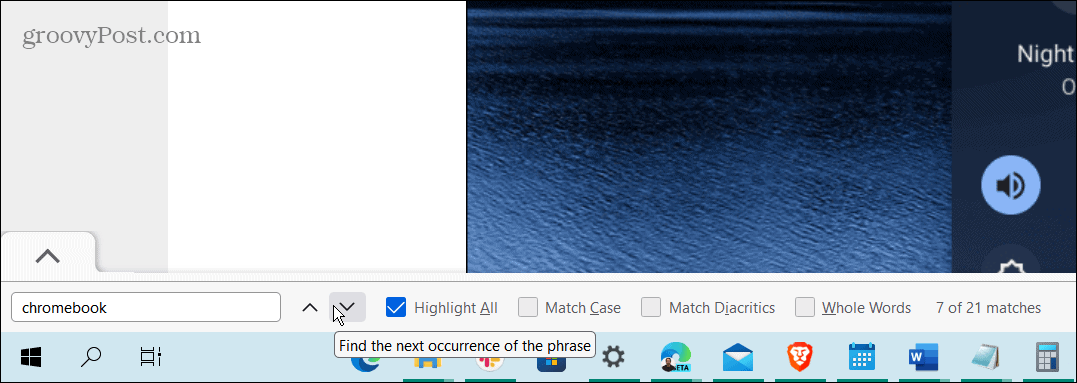
Omeniti velja, da se iskalno polje Firefoxa odpre na dnu in vključuje dodatne funkcije iskanja.
Kako najti določene besede na mobilniku
Iskanje določene besede na spletni strani v telefonu je možno, vendar ni bližnjice na tipkovnici.
Če želite najti določene besede v brskalniku Safari v iPhonu:
- Zaženite Safari na vašem iPhoneu in tapnite Gumb za skupno rabo na dnu.
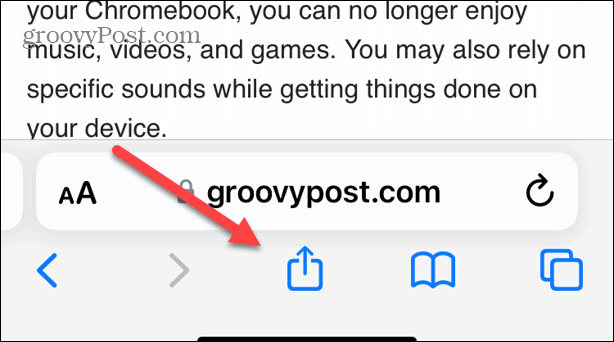
- Izberite Najdi na strani iz menija.
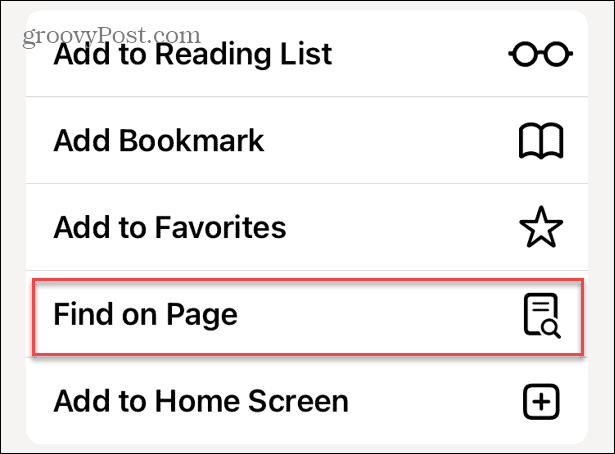
- Vnesite besedo, ki jo iščete, in tapnite Gumb za iskanje na tipkovnici.
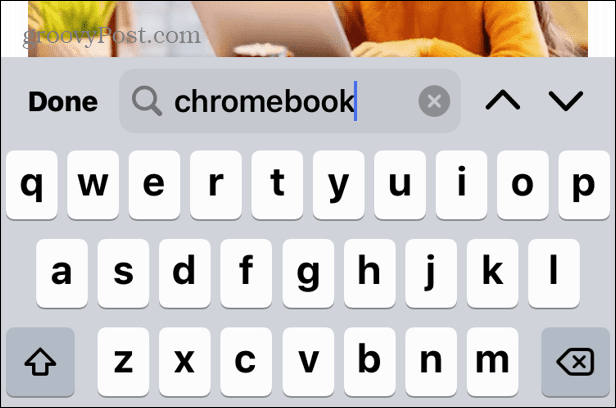
- Videli boste število besed na spletni strani in se lahko dotaknete puščičnih gumbov navzgor ali navzdol za krmarjenje po spletnem mestu.
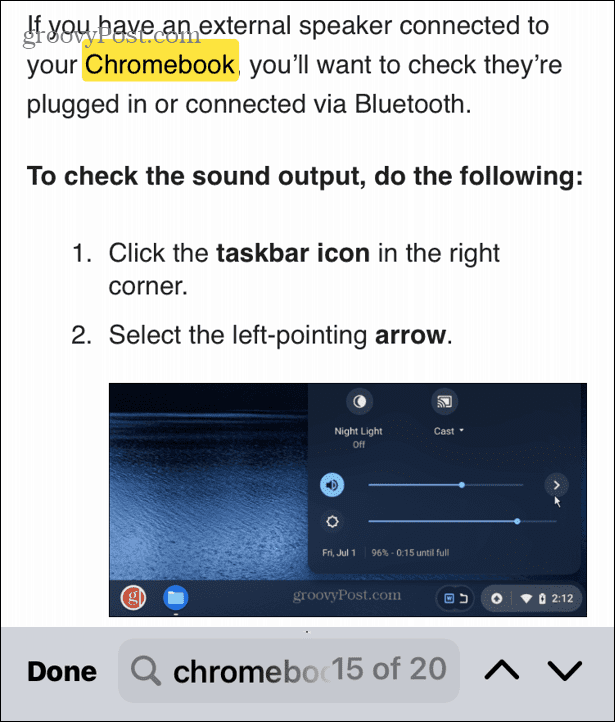
Seveda je postopek nekoliko drugačen, če uporabljate nadomestni brskalnik, kot je Chrome.
Za iskanje določenih besed v Chromu v iPhonu:
- Tapnite gumb s tremi pikami v spodnjem desnem kotu brskalnika.
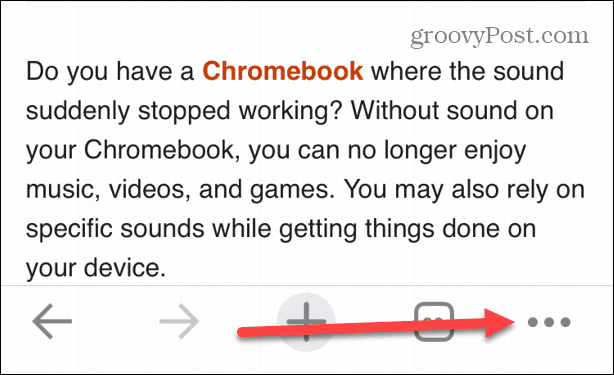
- Tapnite Najdi na strani iz menija.
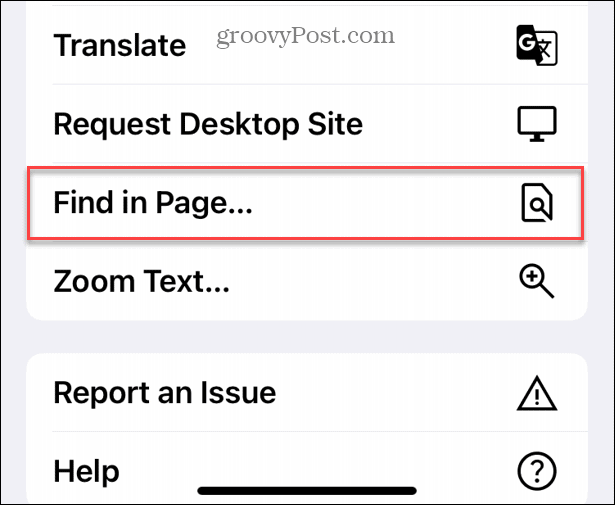
- Vnesite izraz, ki ga iščete, in pritisnite Vrnitev na tipkovnici.
- Prikaže se številka te določene besede in lahko se dotaknete puščice navzdol ali navzgor, da se pomaknete na naslednjo ali prejšnjo – tako kot na namizju.

Koraki za to za Chrome v sistemu Android so precej podobni. Ugotovili boste, da ti koraki delujejo tudi za druge mobilne brskalnike v sistemu Android, ki temeljijo na Chromu.
Če želite najti določene besede v Chromu v sistemu Android:
- Tapnite gumb menija v brskalniku.
- Izberite Najdi na strani in poiščite besedo, ki jo potrebujete.
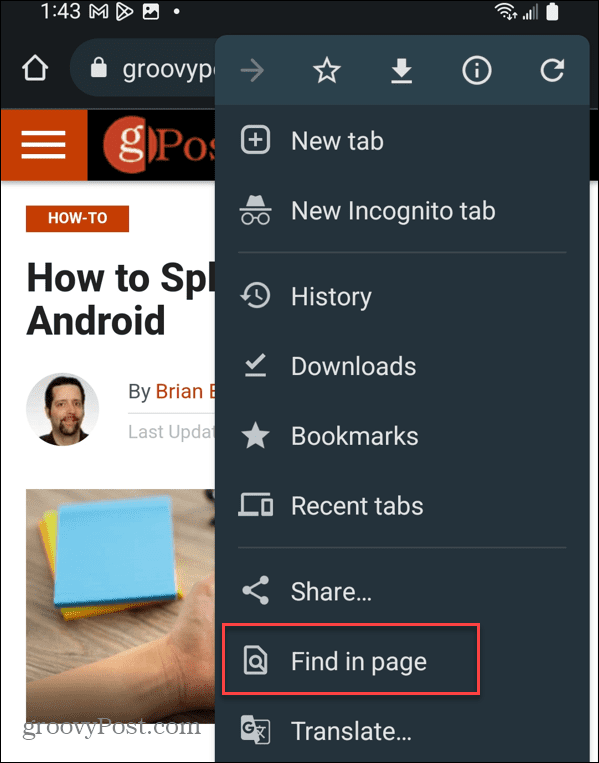
Iskanje besed na spletni strani
Če veliko raziskujete po spletu, je sposobnost iskanja določene besede ključnega pomena. Omogoča vam hitrejše iskanje mest na strani in zagotavlja enostavnejšo raziskovalno metodo. Poleg tega je priročen namig iskanje določenega izraza v telefonu.
Kar zadeva namizne brskalnike, morda ne boste želeli uporabljati Edge v sistemu Windows. Na primer, lahko se naučite o spreminjanje privzetega brskalnika na karkoli v sistemu Windows 11. Če ste uporabnik Appla, preberite dodajanje spletnega mesta na začetni zaslon.
Kako najti svoj ključ izdelka Windows 11
Če morate prenesti ključ izdelka Windows 11 ali ga potrebujete samo za čisto namestitev operacijskega sistema,...
Kako počistiti predpomnilnik Google Chrome, piškotke in zgodovino brskanja
Chrome odlično shranjuje vašo zgodovino brskanja, predpomnilnik in piškotke, da optimizira delovanje brskalnika v spletu. Njeno je, kako ...
Ujemanje cen v trgovini: Kako pridobiti spletne cene med nakupovanjem v trgovini
Nakup v trgovini ne pomeni, da morate plačati višje cene. Zahvaljujoč garanciji ujemanja cen lahko dobite spletne popuste med nakupovanjem v...
